¿En qué podemos ayudarte?
EDITAR UN CLIENTE | APP
| APP | CLIENTES – EDITAR UN CLIENTE
Para aplicar esta opción, debemos seguir los siguientes pasos:
1- En el panel principal ir a CLIENTES
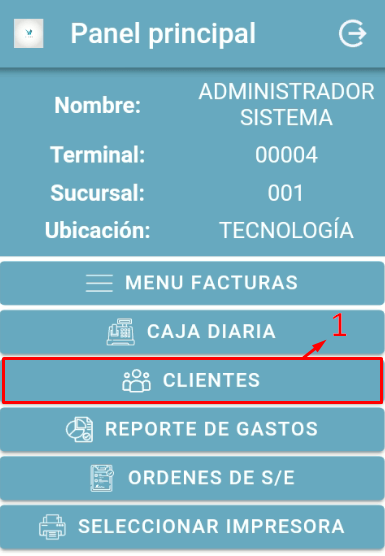
2- En este campo, aplicamos la búsqueda del cliente VER PASO A PASO
3- Luego de terminar la búsqueda del cliente, podemos ver en pantalla la información de este. TOCAR el botón SIGUIENTE.
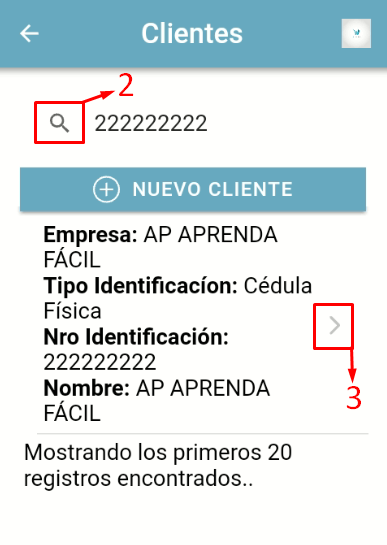
-
En la parte inferior del expediente del cliente, encontraremos unas opciones que nos permitirán:
-
Agregar nuevo correo
-
Agregar nueva dirección
-
Agregar nuevo teléfono
-
Guardar cambio
-
4- Tocar el botón NUEVO CORREO

5- Agregamos el nuevo correo
6- Se activa la opción de PRINCIPAL
7- Tocar botón AGREGAR CORREO
8- Tocar botón VOLVER
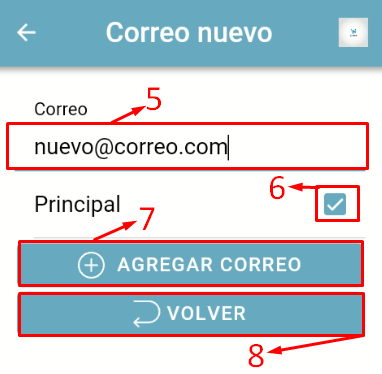
9- En la ventana principal del expediente del cliente, se puede OBSERVAR que se agregó el nuevo correo.
10 – En caso de requerir hacer uso del correo anterior, se marca como PREDETERMINADO
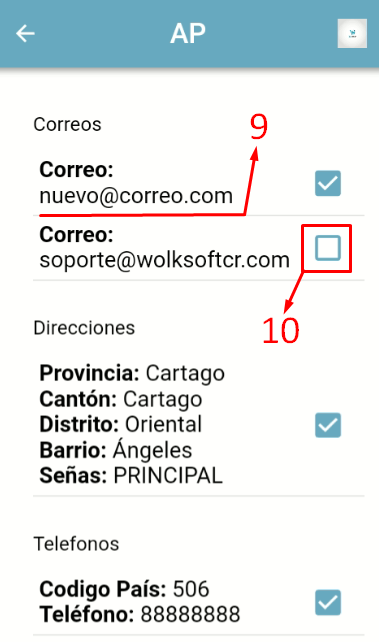
11- De igual manera, se puede aplicar el proceso para agregar una nueva dirección y un nuevo teléfono
12- Para finalizar, es preciso guardar los cambios. Tocar el botón GUARDAR CAMBIOS
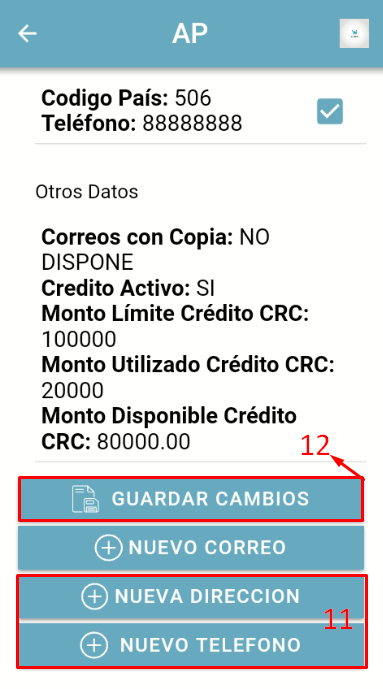
VIDEO PASO A PASO
